Stáhněte si a nainstalujte iOS 14 na iPhone prostřednictvím OTA Update nebo Restore Image
Různé / / August 05, 2021
V tomto tutoriálu vám ukážeme, jak nainstalovat iOS 14 na váš iPhone pomocí metody OTA Update nebo Restore Image. Nedávno uzavřený Apple Event koupil nejnovější Watch Series 6, zcela nový iPad a službu Apple One. I když nebyly žádné zprávy týkající se iPhone 12, přesto učinili oznámení ohledně dostupnosti jejich nejnovějšího OS. The iOS 14 je nyní k dispozici pro všechny podporovaná zařízení Apple.
S tímto můžete přivítat nepřeberné množství nových funkcí včetně nové knihovny aplikací a widgetů na domovské obrazovce. Stejným způsobem je k dispozici také obraz v obrazovém režimu, Translate App, funkce App Clips a nové kompaktní uživatelské rozhraní Siri. Pak můžete do tohoto seznamu zahrnout také přidání klíčů od auta a některá vylepšení ochrany osobních údajů. A všechny tyto funkce jsou nyní k dispozici pro vaše zařízení Apple. V této příručce uvedeme podrobné kroky pro instalaci iOS 14 na váš iPhone pomocí metody OTA Update nebo Restore Image.

Jak nainstalovat iOS 14 na váš iPhone
Existují dvě různé metody, pomocí kterých můžete svůj iPhone aktualizovat na nejnovější verzi. První bude automatická metoda, zatímco druhá bude manuální. Zde jsou uvedeny pokyny pro oba.
METODA 1: Prostřednictvím aktualizace OTA
To je jednodušší ze dvou metod, které nevyžadují velké úsilí. Musíte provést pouze následující kroky:
- Přejděte do nabídky Nastavení na vašem iPhone. Poté přejděte do části Obecné a klepněte na Aktualizace softwaru.

Kredity: Apple - Pokud je k dispozici aktualizace, klepněte na možnost Stáhnout a nainstalovat ve spodní části a pokračujte podle pokynů na obrazovce.
- Můžete také využít funkci automatické aktualizace na vašem iPhone. Chcete-li tak učinit, přejděte do části Aktualizace softwaru> Přizpůsobit automatické aktualizace a povolte přepínače Stáhnout aktualizace iOS a Instalovat aktualizaci iOS.
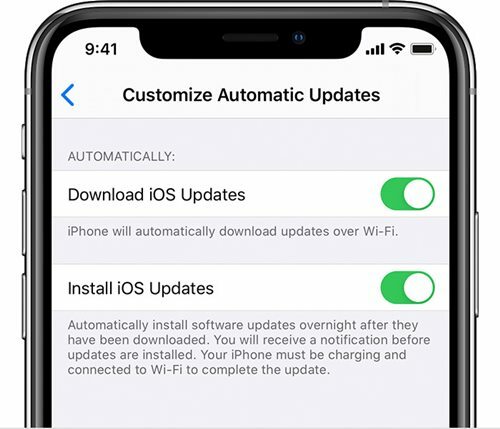
Kredity: Apple - První možnost automaticky stáhne aktualizaci, jakmile bude k dispozici. Ten nainstaluje aktualizaci přes noc (poté, co vás upozorní), pokud je nabíjena a připojena k WiFi.
To bylo vše z této části o tom, jak nainstalovat iOS 14 na váš iPhone přes OTA Update. Podívejme se nyní na metodu Obnovit obrázek.
ZPŮSOB 2: Nainstalujte iOS 14 přes Obnovit obrázek
Pokud jste ochotni se vydat manuální cestou, musíte splnit několik předpokladů. Nejprve budete potřebovat macOS Big Sur 11 beta 6 nebo novější s nainstalovaným Xcode 12. Dříve jste měli možnost použít starší verzi systému macOS, ale s iOS 14 by nic pod Big Sur 11 nestačilo. Pokud tedy máte toto nastavení, stáhněte si soubor IPSW pro svůj iPhone z níže uvedené části a pokračujte podle pokynů k instalaci iOS 14 do vašeho zařízení.
Stáhněte si IPSW Restore Image
- iPhone SE (2. generace)
- iPhone 11
- iPhone 11 Pro
- iPhone 11 Pro Max
- iPhone XS
- iPhone XS Max
- iPhone XR
- iPhone X
- iPhone 8
- iPhone 8 Plus
- iPhone 7
- iPhone 7 Plus
- iPhone 6S
- iPhone 6S Plus
- iPhone SE (1. generace)
Instalační kroky
Tady jsou kroky k instalaci iOS 14 na váš iPhone pomocí metody Obnovit obrázek:
- Připojte svůj iPhone k PC pomocí bleskového kabelu.
- Nyní, když se vám na obrazovce zobrazí zpráva „Odemkněte iPhone k použití příslušenství“, odemkněte ji pomocí hesla, ID obličeje nebo Touch ID.
- Kromě toho možná budete muset svému počítači důvěřovat, pokud připojujete zařízení k tomuto počítači úplně poprvé.
- Po úspěšném připojení by se mělo na vašem počítači zobrazit nové okno Finderu. Pokud se to z nějakého důvodu nezobrazí, přejděte do sekce Místa a v postranní nabídce vyberte své zařízení. Poté byste měli přejít na kartu Obecné. V tomto okamžiku, pokud chcete, můžete také provést úplnou zálohu zařízení pomocí samotného tohoto okna FIdner.
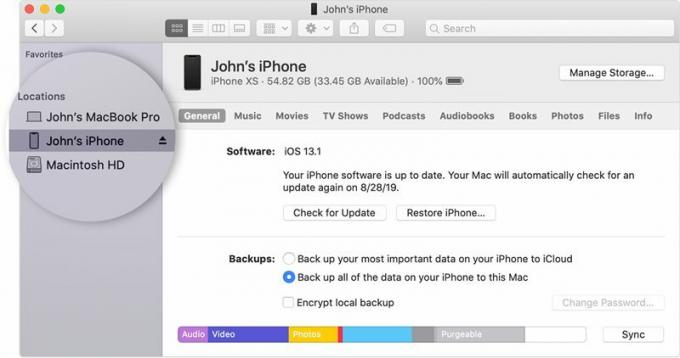
Kredity: Apple - Pokračujte stisknutím a podržením tlačítka Možnosti a poté v nabídce Vyhledávač klikněte na „Aktualizovat“ nebo „Zkontrolovat aktualizaci“.
- Poté přejděte na soubor obrazu obnovy IPSW a vyberte jej.
- Nakonec klikněte na Otevřít a proces instalace nyní začne. Po dokončení se zařízení restartuje na nově nainstalovaný operační systém. Dokončete nastavení podle pokynů na obrazovce.
Tím uzavíráme průvodce instalací iOS 14 na váš iPhone pomocí metody OTA Update nebo Restore Image. Dejte nám vědět v komentářích, pro kterou metodu jste se nakonec rozhodli. Zaokrouhlení, zde jsou některé užitečné Tipy a triky pro iPhone, Tipy a triky pro PC, a Tipy a triky pro Android že byste se také měli podívat.


![Jak nainstalovat Stock ROM na Soraka Z3 [Firmware Flash File / Unbrick]](/f/17a7178b30fda180bada7a236c5eddea.jpg?width=288&height=384)
![Jak nainstalovat Stock ROM na Ragentek K9635B [Firmware File / Unbrick]](/f/6ae649a43994e6c41c7674fd40fcedb0.jpg?width=288&height=384)